5. Pelo
1. Personaje femenino
Para pintar el pelo voy a usar la herramienta [Pincel] > subherramienta [Acuarela opaca].
① Voy a añadir varias capas de pintura, así que he usado un tono pálido como color base.
② Añado algo de pintura en una capa con el modo [Multiplicación] teniendo en cuenta las partes que usaré posteriormente para los reflejos.
③ Agrego capas de pintura con colores más oscuros.
④ Sombreo con tonos más oscuros para conseguir una mayor profundidad en el pelo.
⑤ Detallo más las sombras teniendo en cuenta la raíz del pelo y los reflejos.
⑥ Difumino el contenido de la capa usada en el paso ⑤ con la herramienta [Mezcla de color] conservando algunas de las líneas previamente definidas.
Difumino los bordes para mezclarlos con la piel usando el Aerógrafo con el color transparente seleccionado.
Selecciono la capa base del pelo y me dirijo al menú [Capa] > [Selección desde capa] > [Crear área seleccionada] para crear un área de selección para el pelo.
Después, creo una nueva capa con el modo [Añadir (brillo)], la coloco encima del resto de capas y añado los reflejos. ¡El pelo ahora goza de mucha más vida!
Vuelvo a crear otra área de selección del mismo modo ya descrito.
A continuación, creo una nueva capa eligiendo esta vez el modo [Trama] y añado más reflejos. Con esto hemos aumentado la tridimensionalidad del pelo.
Por último, añado algunos pelos sueltos con el Lápiz.
2. Personaje masculino
Para pintar su pelo he seguido los mismos pasos que con la chica. Eso sí, quería darle un color más inusual, así que le he añadido un degradado verde en las puntas.
Con esto podemos dar por terminado el pelo de ambos personajes.



















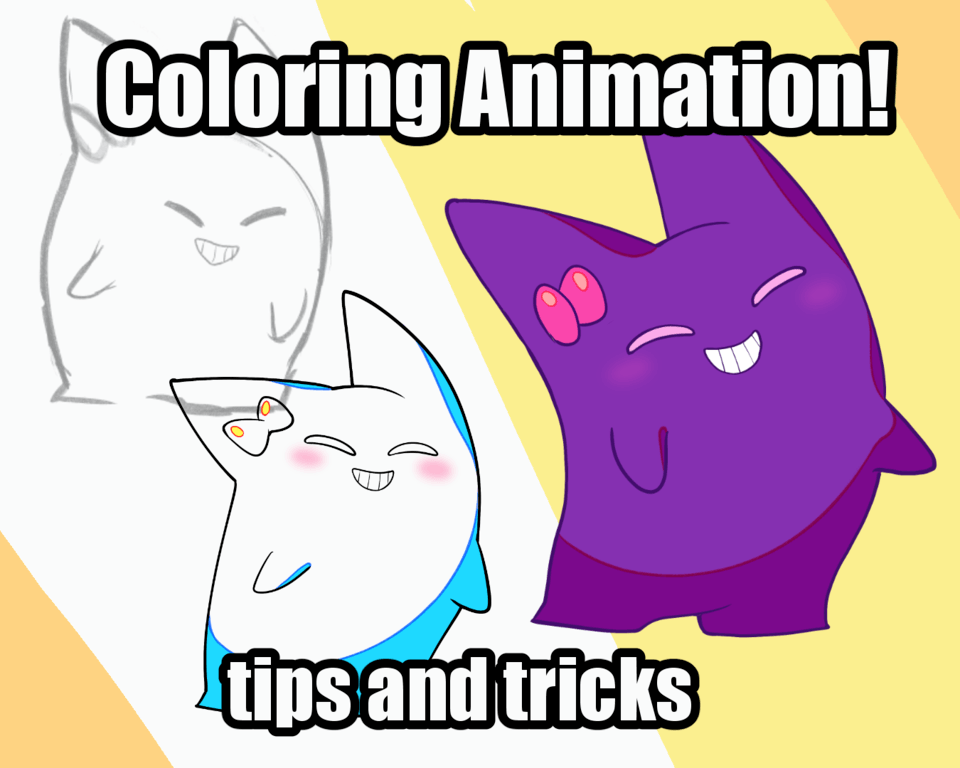




Comentario